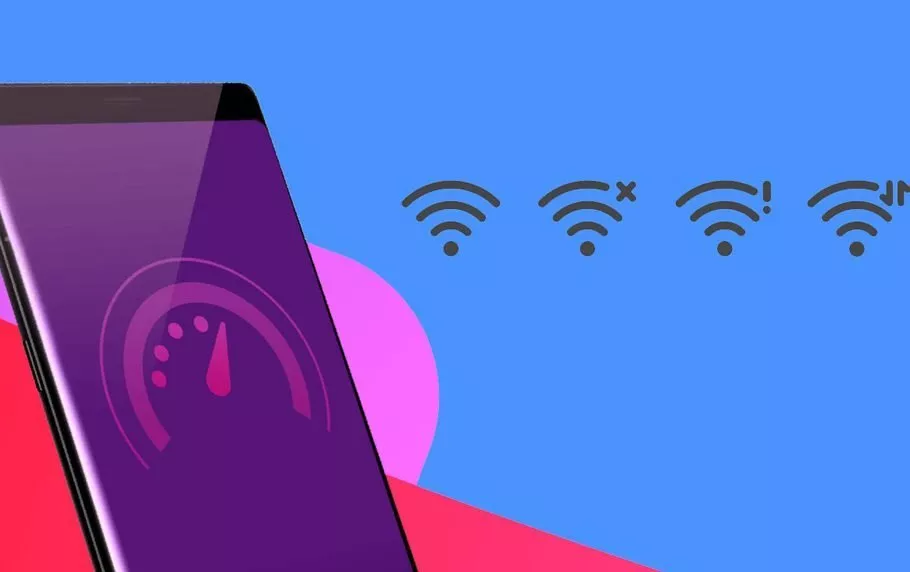
چگونه سرعت اینترنت دستگاههای اندرویدی را افزایش دهیم؟
به کمک ترفندهای افزایش سرعت اینترنت در اندروید میتوان تجربه روانتری را در هنگام وبگردی با موبایل یا تبلت در اختیار داشت.
کندی سرعت اینترنت یکی از مشکلات همیشگی کاربران داخلی بوده است و در بعضی موارد این مسئله در هنگام وبگردی با موبایل بیشتر به چشم میآید. خوشبختانه راهکارهای مختلفی برای رفع چنین معضلی در پلتفرمهای مختلف وجود دارد. در ادامه به آموزش ترفند های افزایش سرعت اینترنت اندروید خواهیم پرداخت.
فهرست مطالب
ترفند افزایش سرعت اینترنت اندروید
مشخصاً دلایل متعددی برای کند سرعت اینترنت موبایل وجود دارد که میتواند روی تجربه وبگردی کاربران تاثیرگذار باشد. پس بهتر است تمامی روشهای گفته شده در پایین را امتحان کنید تا به نتیجه مطلوبی برسید. همچنین فراموش نکنید که در صورت بروز مشکل از سوی اپراتور یا سرویسدهنده خدمات اینترنتی، بهرهگیری از این شیوهها چندان کارساز نخواهد بود و باید مشکل خود را با کارشناسان مربوطه در میان بگذارید.
- چگونه مرورگر موبایل را بهروزرسانی کنیم؟
- جعبه ابزار: معرفی بهترین برنامههای مسدود کننده تبلیغات در موبایل
- جعبه ابزار: معرفی ۱۱ مرورگر کم حجم و سریع برای گوشیهای اندروید
۱. پاک کردن کش مرورگر
مرورگرها برای بهبود تجربه کاربری اقدام به ذخیره فایلهای موقت از جمله تصاویر، ویدیوها و سایر موارد مرتبط با وب سایتها میکنند تا در بازدیدهای بعدی، سرعت عمل بیشتری در بارگذاری صفحه داشته باشند. اما با گذشت زمان، این فایلها میتوانند حجم نسبتاً چشمگیری را اشغال کنند و حتی به سرعت بارگذاری صفحات نیز لطمه وارد نمایند. پاک کردن کش مرورگرهای مختلف، به روشهای گوناگونی صورت میگیرد؛ اما به دلیل محبوبیت بالای کروم در میان کاربران اندروید، به نحوه انجام این کار در مرورگر مذکور بسنده میکنیم.
حذف کش گوگل کروم از داخل اپلیکیشن
۱. برای شروع کار، وارد اپلیکیشن گوگل کروم در موبایل یا تبلت اندرویدی خود شوید و سپس روی آیکن سه نقطه در گوشه صفحه بزنید.
۲. اکنون از منوی باز شده، گزینه History را انتخاب نمایید و در ادامه روی گزینه Clear Browsing Data بزنید.
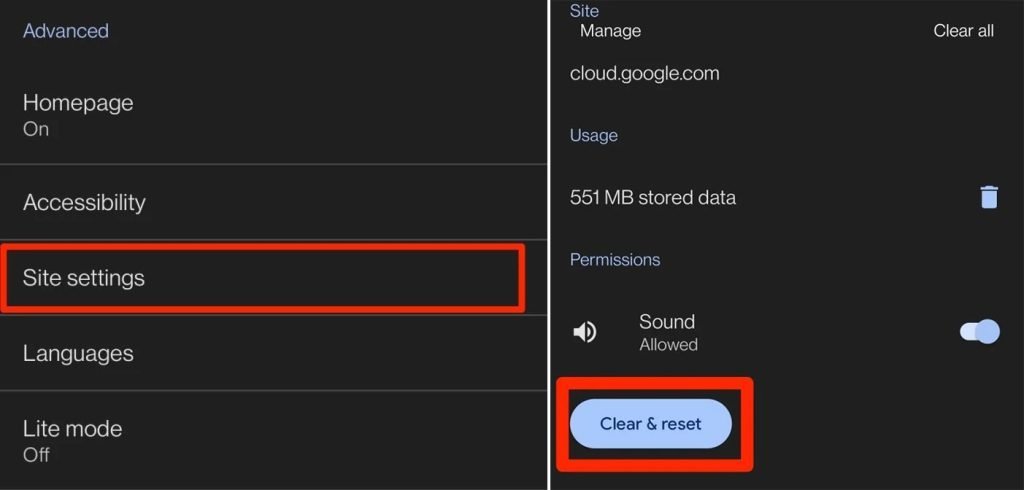
۳. حالا در صفحه Clear Browsing Data میتوانید سوابق مختلف وبگردی را حذف کنید. در منوی کشویی قرار گرفته مقابل عبارت Time Range گزینه All time را انتخاب کنید. همچنین در میان گزینههای تب Basic، تیک موارد Cookies and Site Data و Cached Images and Files را بزنید.
۴. در نهایت میتوانید روی کلید Clear Data را پایین صفحه بزنید و در پنجره تایید فرایند هم دوباره گزینه Clear Data را لمس کنید.
حذف کش گوگل کروم از داخل تنظیمات
یکی دیگر از روشهای جایگزین برای پاک کردن کش مرورگر گوگل کروم، اقدام از طریق تنظیمات داخلی سیستم عامل است که میتواند به افزایش سرعت اینترنت اندروید کمک کند. برای انجام این کار تنها کافی است تا مراحل زیر را طی کنید.
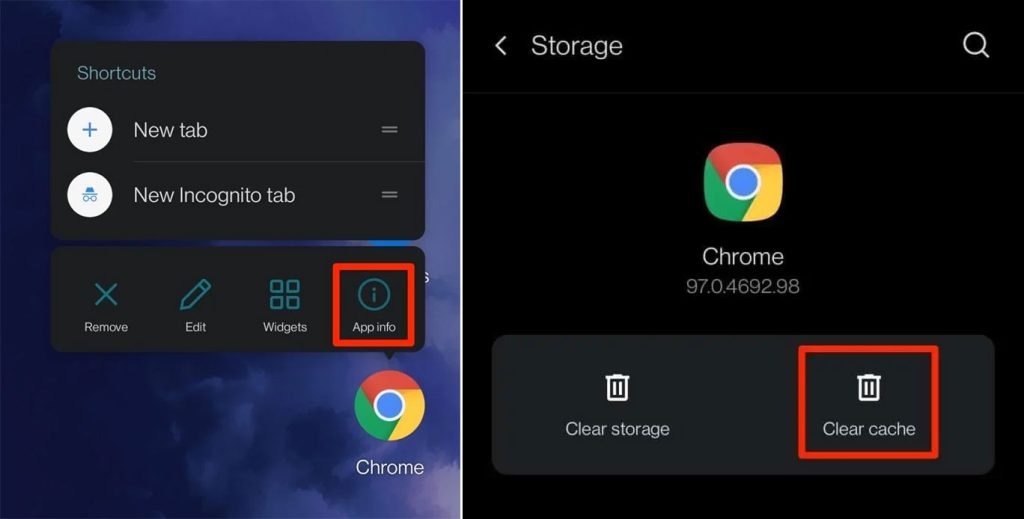
۱. آیکن اپلیکیشن گوگل کروم را لمس کرده و انگشت خود را روی آن نگه دارید. سپس از منوی باز شده گزینه App info را انتخاب نمایید.
۲. به قسمت Storage & Cache مراجعه کرده و از میان موارد موجود، گزینه Clear Cache را انتخاب کنید.
۳. میتوانید همین مسیر مشابه را برای پاک کردن کش سایر مرورگرها مثل فایرفاکس و اپرا یا حتی سایر اپلیکیشنها مانند اینستاگرام و توییتر نیز استفاده کنید.
پاک کردن کش برنامهها به صورت خودکار
فرایند ساخت و ذخیره کردن فایلهای موقت در مرورگرها و سایر برنامهها به صورت پیوسته در حال انجام است و کاربر باید هر چند وقت یکبار به صورت دستی اقدام به حذف آنها نماید. چنین مسئلهای میتواند در بلند مدت فرسایشی به نظر برسد. همچنین برخی از فایلهای کش از طریق روشهای گفته شده در قسمت قبلی حذف نمیشوند. خوشبختانه اپلیکیشنهای متعددی برای رفع این معضل منتشر شدهاند که از میان آنها میتوان به 1Tap Cleaner و App Cache Cleaner اشاره نمود. این برنامهها میتوانند در فواصل زمانی منظم اقدام به پاک کردن کش اپهای مختلف از جمله مرورگرها کنند.

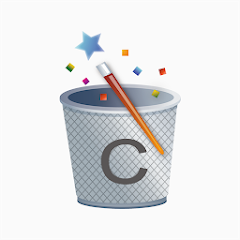
ابزارها
1Tap Cleaner (clear cache)
| سازنده: Sam Lu | قیمت: رایگان - با پرداخت و تبلیغات درون برنامهای | دسته بندی: ابزارها |
| سیستم عامل: اندروید | حجم: متغیر مگابایت | زبان: انگلیسی |
اپلیکیشنهای حذف خودکار کش دارای مزیتهای دیگری هستند که در پایین به برخی از آنها اشاره شده است:
- امکان تعریف لیستی از برنامههای پیشفرض برای حذف روتین کش آنها
- ویجت کاربردی برای نمایش حجم اشغال شده توسط فایلهای موقت
- امکان در نظر گرفتن برنامه زمانی حذف کش برای یک اپ خاص
- اعلام هشدار به کاربر در صورت عبور حجم فایلهای موقت از حد مجاز


ابزارها
App Cache Cleaner
| سازنده: Zerone Mobile Inc. | قیمت: رایگان - با تبلیغات درون برنامهای | دسته بندی: ابزارها |
| سیستم عامل: اندروید | حجم: متغیر مگابایت | زبان: انگلیسی |
۲. خاموش کردن آپدیت خودکار اپلیکیشنها
آپدیت خودکار اپلیکیشنها یکی از قابلیتهای مفید گوگل پلی است که میتواند به روز بودن برنامههای نصب شده را تضمین کند. اما همین ویژگی در شرایطی نه تنها میتواند موجب اتلاف حجم اینترنت بشود؛ بلکه روی سرعت اتصال هم تاثیر چشمگیری داشته باشد. در چنین شرایطی غیر فعال کردن قابلیت مذکور کار عاقلانهای به نظر میرسد؛ اما نباید فراموش کنیم که با این کار نه تنها از آخرین امکانات افزوده شده به اپها محروم میشوید، بلکه از بستههای امنیتی جهت رفع آسیبپذیریها هم بیبهره میمانید. به همین دلیل توصیه میشود در شرایطی که قصد استفاده از موبایل یا تبلت خود را ندارید و به اتصال وایفای دسترسی دارید، به صورت مرتب اقدام به آپدیت برنامهها کنید.
غیر فعال کردن آپدیت خودکار برای همه برنامهها
کاربران میتوانند در طی چندین قدم ساده اقدام به غیر فعال کردن ویژگی آپدیت خودکار اپلیکیشنها در گوگل پلی کنند؛ یا این فرایند را تنها محدود به مواقع اتصال از طریق شبکه وایفای نمایند.
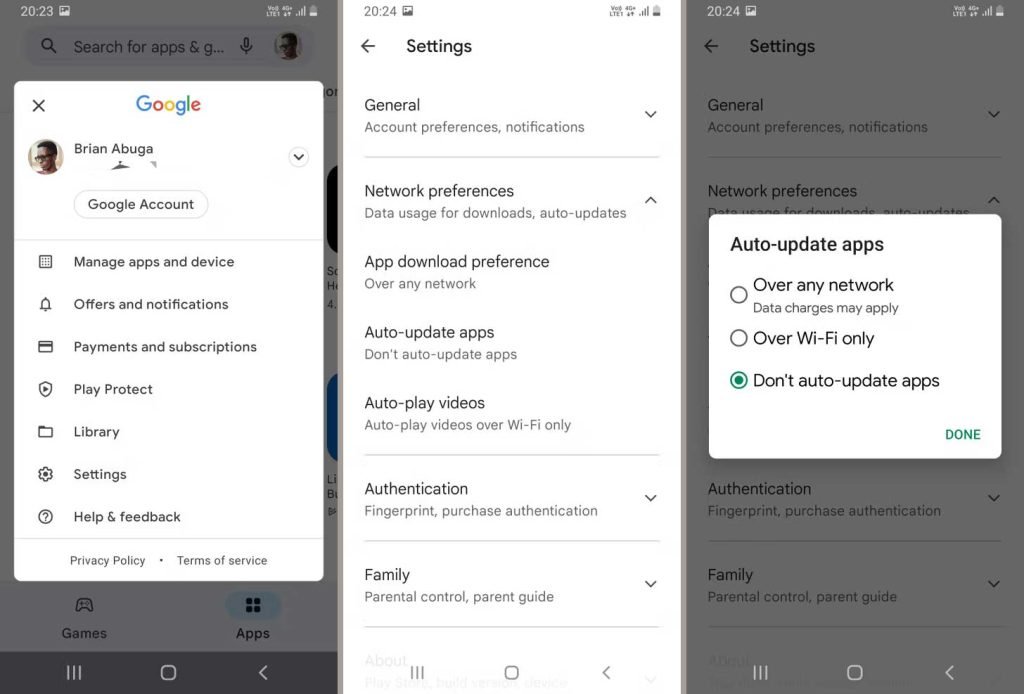
۱. جهت شروع کار وارد اپلیکیشن گوگل پلی شوید و روی آیکن پروفایل خود در گوشه بالایی صفحه بزنید.
۲. به قسمت تنظیمات (Settings) مراجعه نمایید و روی گزینه Network preferences (تنظیمات شبکه) بزنید.
۳. در ادامه گزینه Auto update apps را انتخاب کنید و آن را روی حالت Don’t auto update قرار دهید. در نهایت هم کلید Done را لمس کنید.
۴. در صورتی که میخواید تنها هنگام اتصال به شبکه وایفای فرایند به روزرسانی خودکار اپلیکیشنها صورت بگیرد، میتوانید به جای حالت Don’t auto-update از گزینه Over Wi-Fi only بهره بگیرید.
غیر فعال کردن آپدیت خودکار برای یک یا چند اپ خاص
احتمالا شما هم این تجربه را داشتهاید که برخی از توسعهدهندهها به صورت مداوم در حالت انتشار آپدیت برای محصولات خود هستند؛ اما از نظر امکانات و ظاهری فرق چندانی میان آپدیتهای پیاپی حس نمیشود. واتساپ یکی از مشهورترین مثالهای این قضیه است که معمولا در میان آپدیتهای متعدد خود، هیچ قابلیت جدیدی را به برنامه اضافه نمیکند. خبر خوب این است که امکان غیر فعال کردن آپدیت خودکار برای یک یا چندین برنامه خاص در گوگل پلی فراهم شده است که نحوه انجام آن به شرح زیر است.
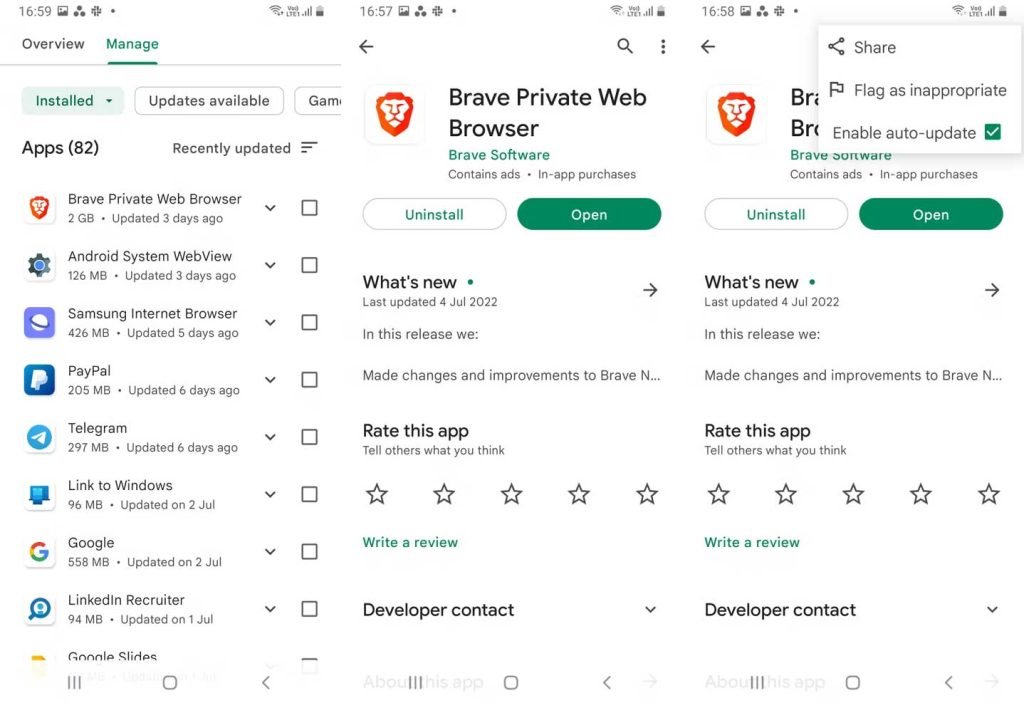
۱. وارد اپلیکیشن گوگل پلی شوید و روی آیکن پروفایل خود در گوشه بالایی صفحه بزنید. در ادامه به قسمت Manage apps and device (مدیریت برنامها و دستگاه) بروید.
۳. روی تب Manage بزنید تا لیستی از اپلیکیشنهای نصب شده روی دستگاه را مشاهده کنید. اکنون از میان عناوین نمایش داده شده، برنامهای که قصد غیر فعال کردن آپدیت خودکار آن را دارید، انتخاب نمایید.
۳. در صفحه توضیحات برنامه مورد نظر، روی آیکن سه نقطه در گوشه صفحه بزنید و در ادامه تیک گزینه Enable auto update را بردارید. شما میتوانید این مراحل را برای سایر برنامههایی که قصد غیر فعال کردن به روزرسانی خودکار آنها را دارید، تکرار نمایید.
۳. ریست کردن تنظیمات شبکه
ریست کردن تنظیمات شبکه در دستگاههای مختلف از جمله گوشیها و تبلتهای اندرویدی یکی از راهکاری متداول برای رفع مشکلات مرتبط با اتصال اینترنت است. اما این روش در برخی موارد میتواند جهت افزایش سرعت اینترنت در اندروید هم مورد استفاده قرار بگیرد. در پایین به نحوه انجام این کار در تنظیمات اندروید استوک، گوشیهای شیائومی و محصولات سامسونگ خواهیم پرداخت. ممکن است پس از ریست کردن تنظیمات شبکه، برخی از موارد مرتبط با آن مثل رمز عبور وایفای از دستگاه حذف شود و دوباره مجبور به وارد کردن آنها شوید؛ در نتیجه پیش از انجام این کار حتما نسبت به موضوع گفته شده دقت نمایید.
ریست کردن تنظیمات شبکه در اندروید استوک
بسیاری از سازندگان محصولات اندرویدی از تنظیمات پیشفرض گوگل برای بخش تنظیمات دستگاههای خود استفاده میکنند. برای ریست کردن تنظیمات شبکه در چنین موبایلها و تبلتهایی تنها کافی است تا مراحل زیر را در پیش بگیرید.

۱. وارد بخش تنظیمات دستگاه خود شوید و سپس به پایین اسکرول کنید تا گزینه System را مشاهده نمایید.
۲. گزینه System را در صفحه تنظیمات دستگاه انتخاب کرده و در ادامه روی گزینه Reset Options بزنید.
۳. در میان موارد نمایش داده شده، گزینه Reset Wi-Fi, mobile, & Bluetooth را انتخاب کنید و در ادامه کلید Reset settings را لمس کنید.
ریست کردن تنظیمات شبکه در دستگاههای سامسونگ
رابط کاربری One UI سامسونگ از پنل تنظیمات متفاوتی نسبت به اندروید استوک بهره میگیرد و همین مسئله موجب شده است تا ریست کردن تنظیمات شبکه در آن کمی فرق داشته باشد. طبق مراحل توضیح داده شده در پایین میتوانید تنظیمات شبکه را در گوشیها و تبلتهای سامسونگ ریست کنید.
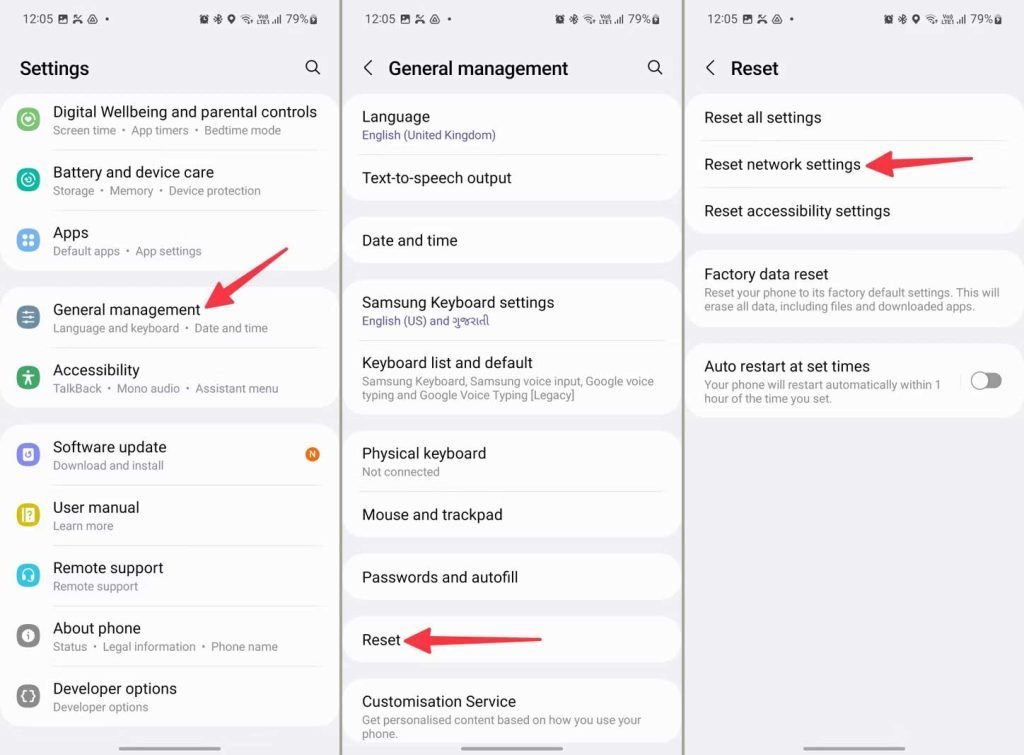
۱. وارد قسمت تنظیمات گوشی یا تبلت خود شوید و سپس از میان موارد نمایش داده شده، به قسمت General management مراجعه نمایید.
۲. گزینه Reset را در صفحه جدید انتخاب کرده و سپس گزینه Reset network settings را لمس کنید.
۳. در نهایت روی کلید Reset settings بزنید تا تنظیمات شبکه ریست شود.
ریست کردن تنظیمات شبکه در گوشیهای شیائومی
موبایلهای شیائومی هم به دلیل بهرهمندی از رابط کاربری اختصاصی این شرکت، از تنظیمات متفاوتی نسبت به اندروید استوک بهره میگیرند. فرایند ریست کردن تنظیمات شبکه در این دستگاهها چندان تفاوتی با دو روش قبلی ندارد و طبق مسیر گفته شده در پایین قابل انجام است.
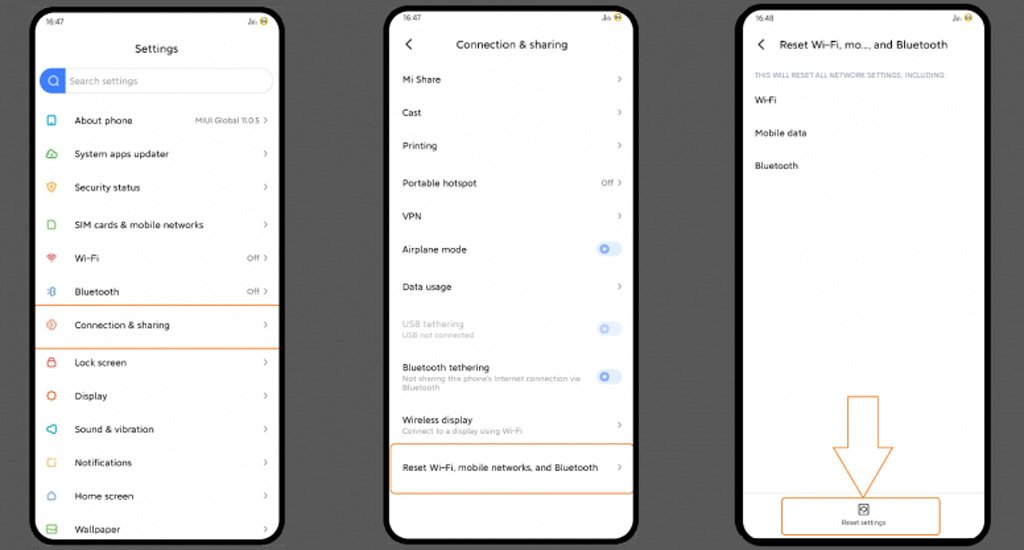
۱. در ابتدا وارد بخش تنظیمات گوشی خود شوید و سپس به قسمت Connection & sharing مراجعه نمایید.
۲. به انتهای صفحه بروید تا گزینه Reset Wi-Fi, mobile networks, and Bluetooth را ببینید. گزینه گفته شده را انتخاب کنید.
۳. در صفحه بعدی میتوانید کلید Reset Settings را در قسمت پایینی مشاهده کنید. آن را یکبار لمس کرده تا تنظیمات شبکه ریست شود. ممکن است پس از انجام این کار مجبور به ریستارت دستگاه شوید.
۴. استفاده از برنامههای مسدودکننده تبلیغات
امروزه اغلب صفحات وب سایتها مملو از تبلیغات گرافیکی هستند که میتوانند درصد زیادی از پهنای باند را به بارگذاری خود اختصاص دهند. در چنین شرایطی میتوان از اپلیکیشنهای مسدودکننده تبلیغات بهره گرفت که امکان بارگذاری سریعتر صفحات وب را فراهم میسازند. تنها مشکل این اپها، نیاز به دسترسی Root برای عملکرد صحیح و کامل است که شاید برای تمامی کاربران مقدور نباشد.
یکی از محبوبترین اپلیکیشنهای مسدودکننده تبلیغات در موبایل، برنامه AdAway است؛ اما متاسفانه نیازمند دسترسی روت است و گوگل نیز از انتشار آن در گوگل پلی ممانعت میکند. در نتیجه برای دانلود آن میتوانید با جستجوی نام برنامه در اینترنت، آن را از طریق سایت F-Droid دریافت نمایید. برنامه Adblock Plus جایگزین مناسب دیگری است که خوشبختانه روی دستگاههای روت شده هم عمل میکند؛ اما با داشتن دسترسی روت امکانات بیشتری را پیش روی کاربر میگذارد.


کسب و کار / بهرهوری
ABP for Samsung Internet & Safari
| سازنده: Eyeo GmbH | قیمت: رایگان | دسته بندی: کسب و کار / بهرهوری |
| سیستم عامل: اندروید و iOS | حجم: ۳.۹ و ۲۴ مگابایت | زبان: انگلیسی |
۵. استفاده از مرورگرهای پر سرعت
اغلب کاربران از مرورگرهای کروم یا فایرفاکس به عنوان گزینه اصلی جهت وبگردی در موبایل یا تبلتهای اندرویدی استفاده میکنند؛ اما جدیدترین بررسیهای صورت گرفته نشان میدهد که این عناوین از لحاظ سرعت، عملکرد چندان درخشانی در مقایسه با رقبای خود ندارند و حتی در برخی تستها جایگاه آخر را اشغال کردهاند.
به نظر میرسد که در حال حاضر مرورگر Brave یکی از سریعترین عناوین در دسترس کاربران دستگاههای مبتنی بر اندروید باشد که علاوهبر ارائه سرویس مسدودکننده تبلیغات، از امکانات بیشتری برای حفظ حریم خصوصی افراد نیز بهره میبرد. اگر گزینههای قبلی برای شما کارساز نبودند، میتوانند با امتحان کردن یک مرورگر جدید، بار دیگر سرعت وبگردی در دستگاه خود را بررسی نمایید. همچنین در صورت علاقه، میتوانید رتبهبندی مرورگرهای مطرح اندروید در بنچمارکهای مختلف را در مطلب «جعبه ابزار: 5 مرورگر پر سرعت اندروید در سال 2022» مشاهده نمایید.

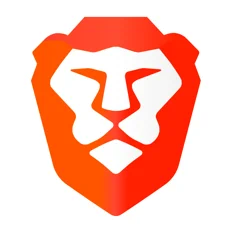
ارتباطات
Brave Private Browser
| سازنده: Brave Software | قیمت: رایگان - با پرداخت درون برنامهای | دسته بندی: ارتباطات |
| سیستم عامل: اندروید و iOS | حجم: ۱۰۰ و ۱۵۲ مگابایت مگابایت | زبان: انگلیسی |
۶. افزایش سرعت اینترنت در اندروید با آنالیز شبکه
اگر در اغلب مواقع از شبکه بیسیم برای اتصال به اینترنت در گوشی یا تبلت اندرویدی خود استفاده میکنید، ابزارهای آنالیز وای فای میتوانند گزینهای مناسب برای شناسایی و حل مشکلات مرتبط با کندی سرعت باشند. این عناوین به صورت اختصاصی برای جمعآوری جزئیات و گزارشهای مرتبط با شبکه توسعه یافتهاند و میتوانند از دادههای خود برای شناسایی عوامل کندکننده سرعت مثل تضعیف سیگنال وایفای بهره بگیرند.
اپلیکیشن WiFi Analyzer یکی از محبوبترین عناوین در این زمینه است که تعداد دانلود بالا در کنار امتیاز مناسب را در گوگل پلی به ثبت رسانده است. این عنوان متن باز برای عملکرد نیازی به اتصال اینترنت ندارد و دادههای بدست آمده را به صورت نمودارهای گرافیکی نمایش میدهد. سایر اپهای مشابه، امکانات دیگری مثل Wake On Lan، پینگ، traceroute، محاسبهگر آیپی و پورت اسکنر را در اختیار کاربران میگذارند. اگر میخواهید با برنامههای بیشتری در این حوزه آشنا شوید، توصیه میکنیم به سراغ مطلب «جعبه ابزار: بهترین اپلیکیشنها برای آنالیز شبکههای وایفای در اندروید» بروید.

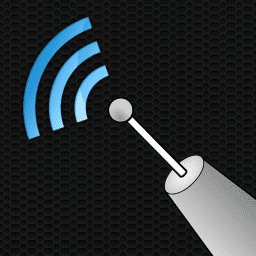
ابزارها
WiFi Analyzer
| سازنده: olgor.com | قیمت: رایگان | دسته بندی: ابزارها |
| سیستم عامل: اندروید | حجم: 4 مگابایت | زبان: انگلیسی |
۷. افزایش سرعت اینترنت در اندروید با برنامههای اختصاصی
برخی از اپلیکیشنها به صورت انحصاری برای بهبود سرعت اینترنت در موبایل طراحی شدهاند. چنین عناوینی میتوانند با یافتن بهترین DNS سرور با توجه به موقعیت مکانی کاربر و شبکه مورد استفاده، موجب افزایش سرعت اینترنت اندروید شوند. بعضی از آنها خدمات مرتبط با بهبود پینگ را هم ارائه میکنند که گزینه مناسبی برای طرفداران بازیهای آنلاین موبایل خواهد بود.
اپلیکیشن Net Optimizer یکی از محبوبترین عناوین موجود در این زمینه است که بازخورد مناسبی را هم از سوی کاربران دریافت نموده است. همچنین با جستجو میتوانید برنامههای مشابه دیگری را هم در این زمینه پیدا کنید. البته توجه داشته باشید که برخی از آنها برای عملکرد صحیح و کامل نیازمند به دسترسی روت خواهند بود.

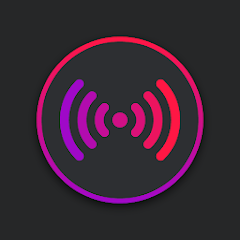
ابزارها
Net Optimizer: Optimize Ping
| سازنده: BGNmobi Network Technologies | قیمت: رایگان - با تبلیغات و پرداخت درون برنامهای | دسته بندی: ابزارها |
| سیستم عامل: اندروید | حجم: متغیر مگابایت | زبان: انگلیسی |
۸. غیر فعال کردن قابلیت Data Saver در اندروید
بسیاری از کاربران هنگام استفاده از اینترنت سیم کارت، قابلیت Data Saver را برای کاهش حجم مصرفی فعال میکنند. اگرچه این ویژگی میتواند حجم مصرف شده را در نهایت کاهش دهد؛ اما میتواند تاثیر چشمگیری روی بارگذاری صفحات وب داشته باشد. برای غیر فعال کردن این امکان تنها کافی است تا مراحل زیر را طی کنید.
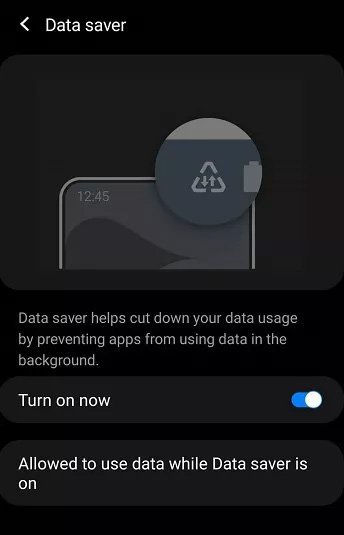
۱. وارد قسمت تنظیمات گوشی یا تبلت اندرویدی خود شوید و به بخش Connections مراجعه نمایید. همچنین با جستجوی عبارت آن در نوار بالایی میتوانید به قسمت مورد نظر دست پیدا کنید.
۲. در میان گزینههای موجود، وارد بخش Data Usage شوید و سپس گزینه Data Saver را لمس کنید.
۳. اکنون یک کلید برای فعالسازی قابلیت Data Saver مشاهده خواهید کرد. اگر این کلید روی حالت روشن قرار دارد، آن را خاموش نمایید.
۹. غیر فعال کردن اتصالهای پسزمینه
برخی از اپلیکیشنهای موبایل حتی در صورت عدم استفاده از آنها هم به شکل مداوم درحال برقراری اتصال با سرور و دریافت یا ارسال داده هستند. این مسئله میتواند روی سرعت اینترنت و سرعت بارگذاری صفحات هنگام وبگردی تاثیرگذار باشد. از جمله معروفترین مثالهای این قضیه میتوان به شبکههای اجتماعی مثل فیسبوک اشاره نمود که مصرف اینترنت پسزمینه بالایی دارند.
در این شرایط دو گزینه پیش روی کاربران قرار میگیرد. اگر از اپلیکیشن مذکور استفاده چندانی نمیکنید، میتوانید آن را به صورت کلی حذف کنید. اما اگر گاهی اوقات به سراغ آن میروید، قادر خواهید بود تا مصرف اینترنت پسزمینه آن را غیر فعال یا محدود سازید. برای انجام این کار مراحل زیر را دنبال کنید.
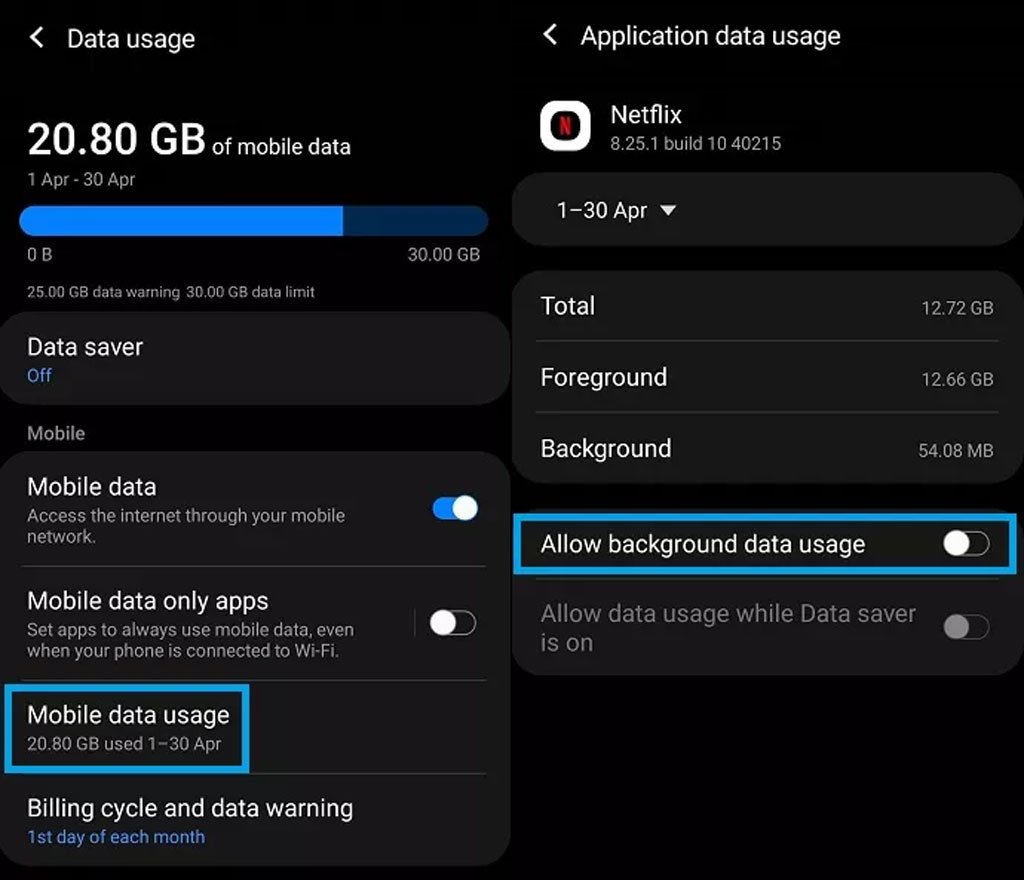
۱. وارد قسمت تنظیمات گوشی یا تبلت اندرویدی خود شوید و سپس به بخش Connections بروید یا نام آن را در نوار جستجو وارد نمایید.
۲. در میان گزینههای موجود به بخش Data Usage مراجعه کرده و سپس روی گزینه Mobile Data Usage بزنید.
۳. اکنون میتوانید مقدار حجم اینترنت مصرف شده توسط هر اپلیکیشن را به صورت مجزا مشاهده نمایید. اگر اپلیکیشن کم استفادهای، حجم زیادی را مصرف کرده است، آن را انتخاب کنید.
۴. در صفحه تنظیمات مربوط به اپلیکیشن مورد نظر، کلید قرار گرفته در مقابل عبارت Allow Background Data Usage را روی حالت غیر فعال قرار دهید. اکنون این برنامه تنها در زمانی که مشغول استفاده از آن باشید میتواند با سرور ارتباط برقرار کند. البته توجه داشته باشید که بهتر است این کار را برای اپهای پیامرسان انجام ندهید؛ زیرا در دریافت نوتیفیکیشنهای پیامها دچار مشکل خواهید شد.



















برای گفتگو با کاربران ثبت نام کنید یا وارد حساب کاربری خود شوید.